
|
本帖最后由 freeelectron 于 2019-3-3 21:15 编辑 1、准备标准库函数文件,官方的标准库函数为stsw-stm8069,解压后如下图: 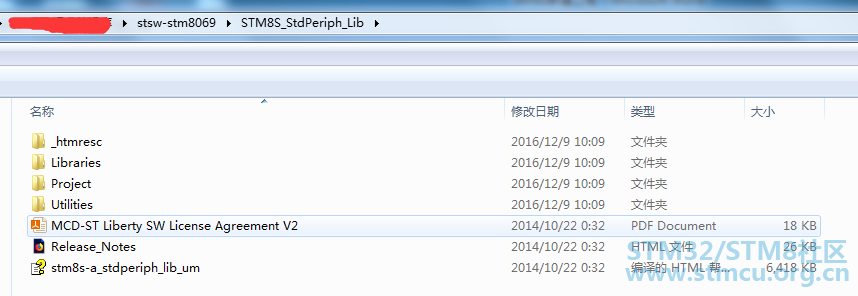
2、新建一个文件夹,本例子命名为stm8-project,新建四个子文件夹,分别命名为APP、Readme、USER、STM8S_StdPerph_Driver: 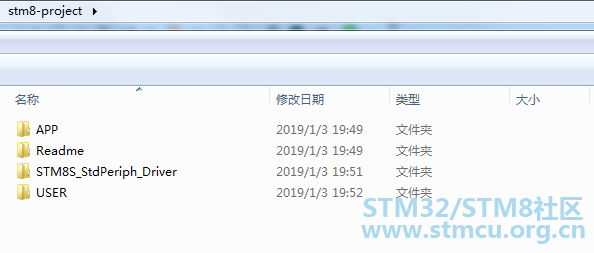
3、从库函数例程以下目录拷贝 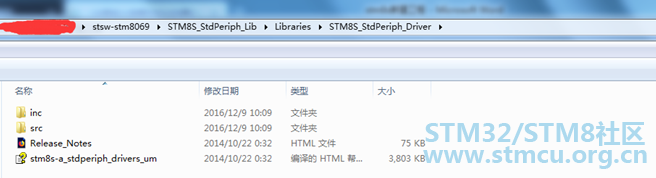
inc和src两个文件夹以及内容至STM8S_StdPerph_Driver目录。 4、从库函数例程以下目录拷贝main.c、stm8s_conf.h、stm8s_it.c 、stm8s_it.h到USER目录。 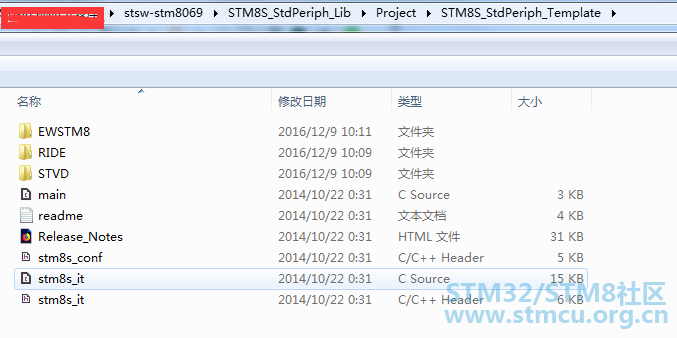
5、在Readme目录下新建一个文本文件,命名为readme.txt: 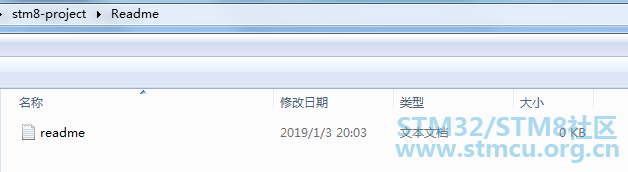
6、新建一个工作空间: 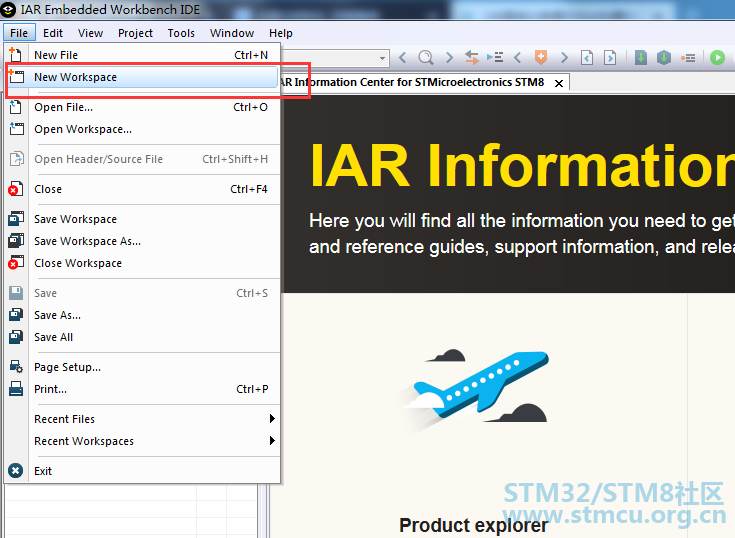
7、新建工程: 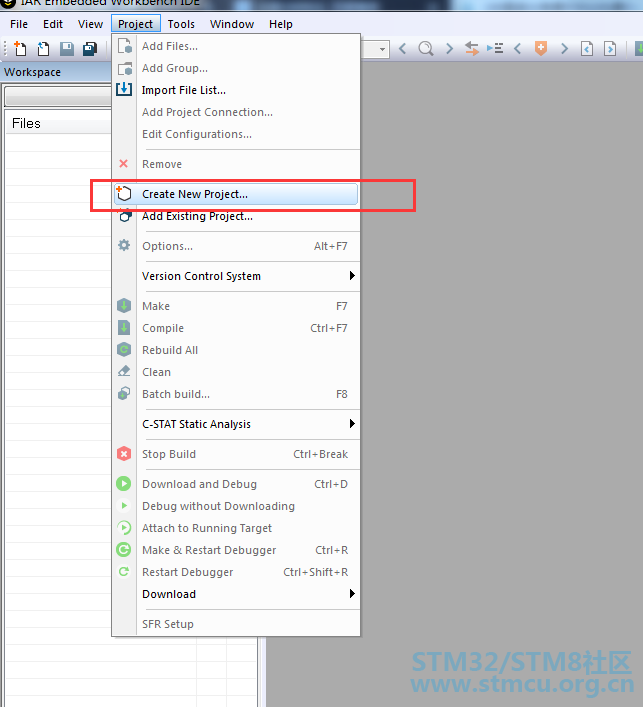
8、选择工程的类型,这里我们选择为“Empty project”: 
9、工程另存为stm8,保存在前面新建的stm8-project文件下: 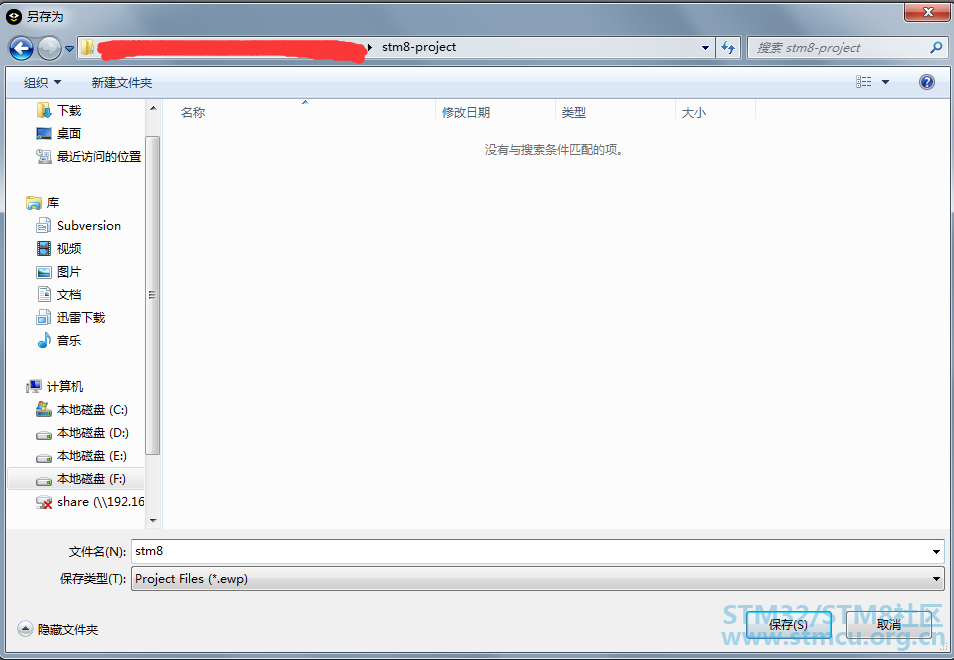
10、右击工程名称,添加分组: 
11、依此添加APP、Readme、STM8S_StdPeriph_Driver、USER四个分组: 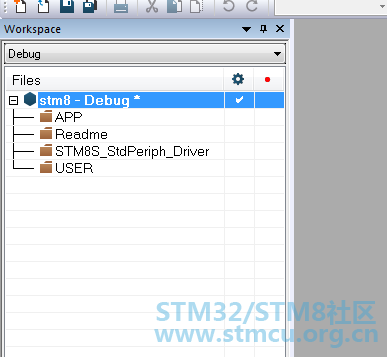
12、往新建的分组里面添加文件: 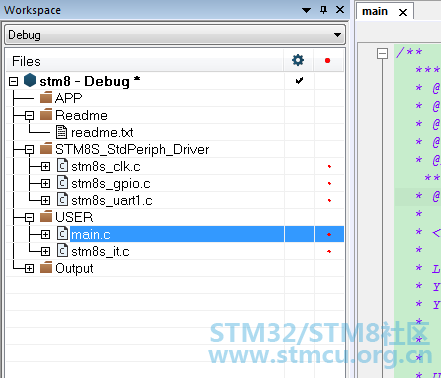
13、编译文件: 
14、编译文件另存为stm8.eww,存在前面新建的stm8-project目录下: 
15、编译报错: 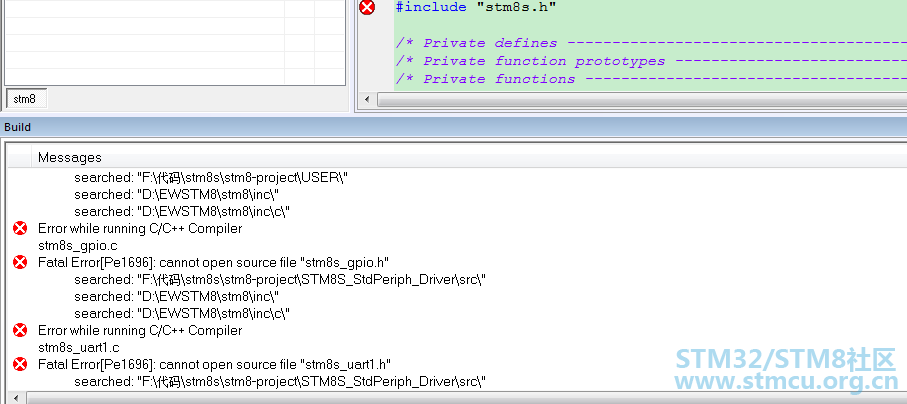
16、右击工程名称,选择options…,选择C/C++ compiler选项: 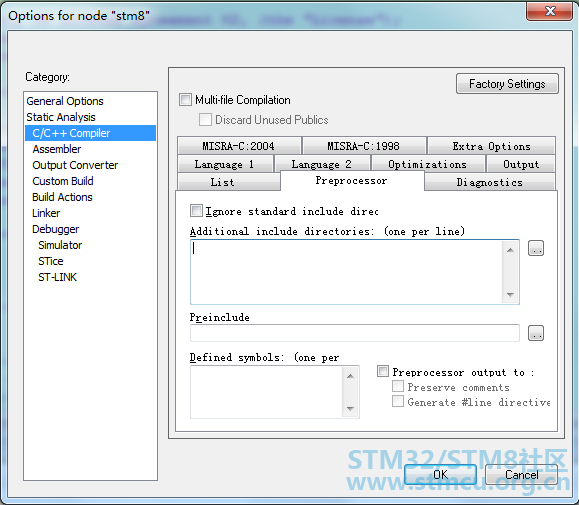
17、添加头文件路径,依此添加项目文件里面有头文件的路径: 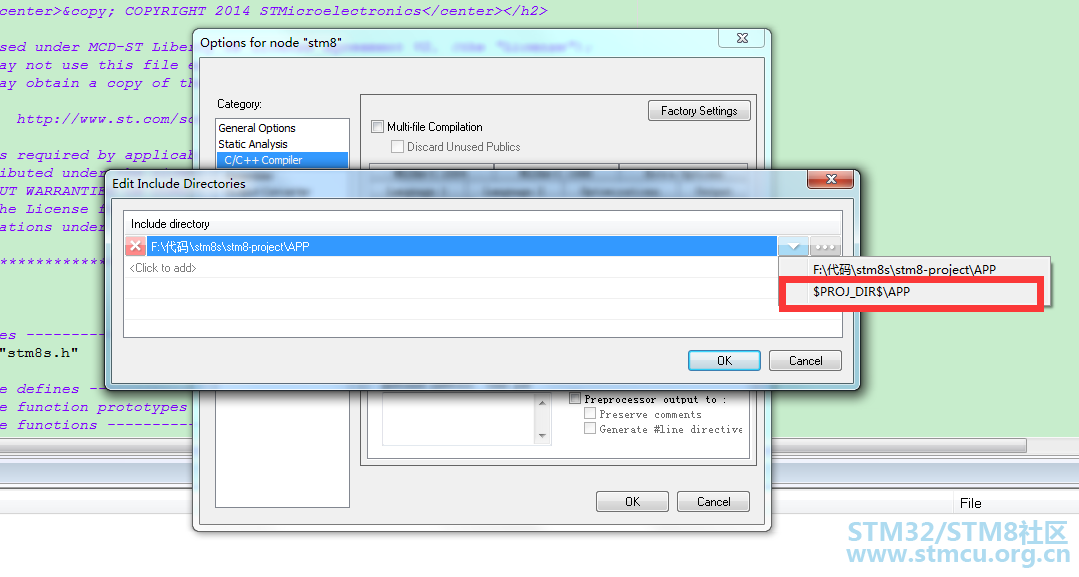
18、再次编译,提示选择一个设备: 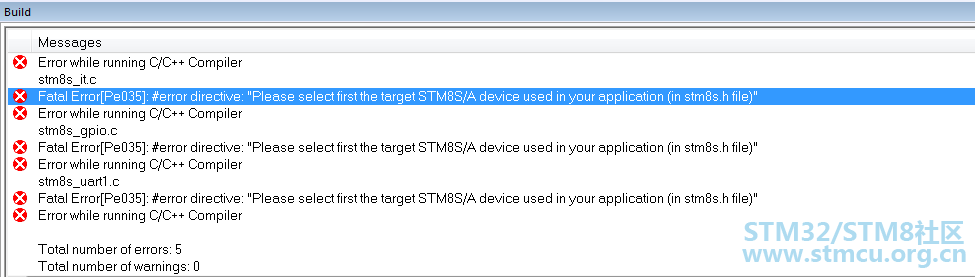
19、找到stm8s.h,选择目标cpu: 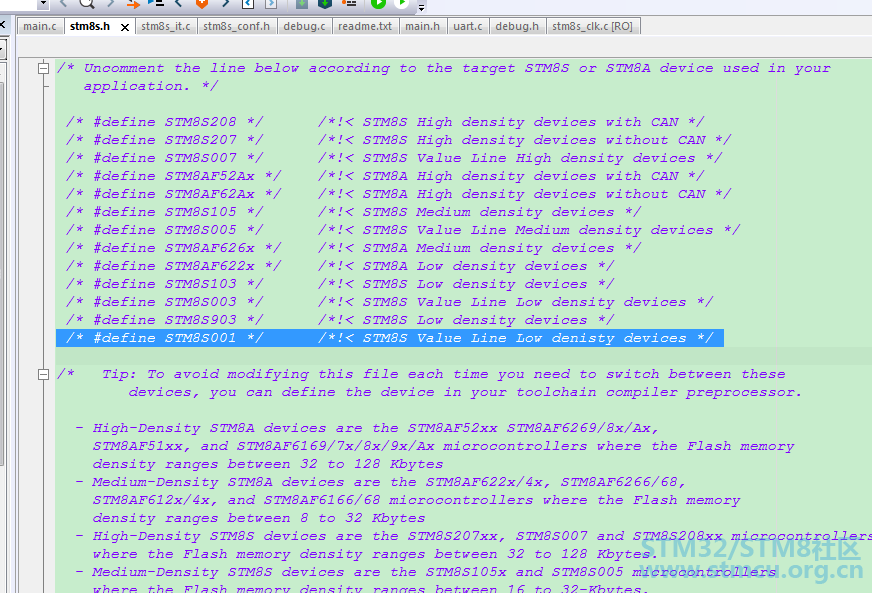
20、本例程,选择stm8s0001,再次编译通过: 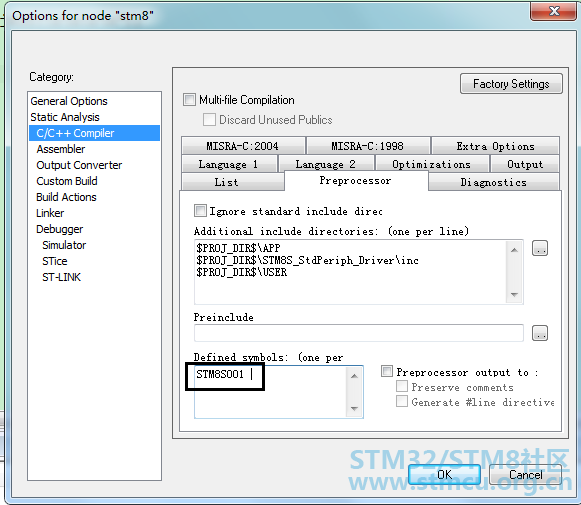
21、右击工程名称,选择options…,选择Output Converter,这里我们选择生成hex文件: 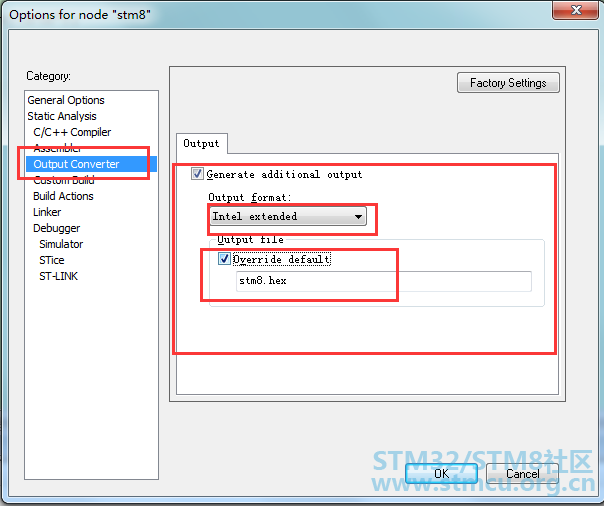
22、右击工程名称,选择options…,选择Debugger,这里我们选择STLINK: 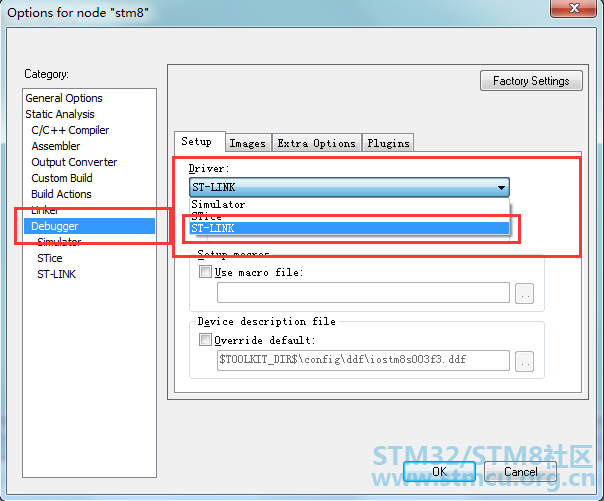
|
| 支持下 |
| 支持下 |
STM8自学笔记(推荐STM8很好的入门电子书)
基于STM8的DALI (数字可寻址调光协议)
分享STM8 风驰光盘的资料,是完整的(包括原理图+例程+PDF注释)
《无刷直流电机控制应用 基于STM8S系列单片机》
STM8S库函数中文参考 小软件
【资料分享】STM8L的智能手持血糖监测设备的源码
基于STM8S207工程模板
【培训资料】STM8系列PPT培训资料
STM8S 直流电机例程及相关资料
无刷直流电机控制应用+基于STM8S系列单片机---电子书
 微信公众号
微信公众号
 手机版
手机版
